
Lesley Fowler
0
1053
188
Når du konfigurerer en ny harddisk eller køber en computer, kommer drevet sandsynligvis med en enkelt partition. Dette placerer alt på en logisk sektor på drevet.
Men du kan nemt oprette partitioner for at holde forskellige typer data adskilt. Her er hvad du bør vide om partitionering og fordele og ulemper ved at gøre det.
Hvad er diskpartitionering?
Når du installerer Windows på en frisk harddisk, ser installationsprogrammet din disk som en masse uallokeret plads. Du skal oprette et segment, så operativsystemet ved, hvilken del af harddisken det kan bruge. Dette kaldes a skillevæg. Når du formaterer en partition med et bestemt filsystem, så det kan bruges, kaldes det en bind.
En standard Windows-installation har muligvis en enkelt partition, der indeholder alt inklusive OS-filer, dine personlige data, installerede programmer og mere.
Hvis du købte en computer fra hylden, kan den muligvis også have en sekundær lille partition til gendannelsesformål. Dette er adskilt fra hovedpartitionen, så selvom din Windows-installation bliver beskadiget, kan du stadig gendanne den med sikkerhedskopieringspartitionen.
Fordele ved at opdele en harddisk
Hvorfor ønsker du måske at partitionere din harddisk? Her er nogle gode grunde.
1. Nem geninstallation
At holde dine Windows-systemfiler adskilt fra dine personlige oplysninger gør det let at udføre operationer på Windows.
For eksempel er det relativt trivielt at geninstallere Windows, når det er på en separat partition. Alt hvad du skal gøre er at formatere din Windows-partition og geninstallere OS. Dine installerede programmer og filer vil forblive, hvor du forlod dem.
Hvis du vil, kan du endda klone din Windows-partition, så du har en nøjagtig kopi af dit operativsystemopsætning, du skal vende tilbage til.
2. Enklere sikkerhedskopier
Sikkerhedskopiering af dine filer er afgørende. Selv om det ikke er en faktisk sikkerhedskopi at placere filer på en separat partition, kan det gøre dit backup-skema meget enklere.
Som med din Windows-installation kan du klone hele partitionen for at have en nøjagtig kopi af dens data. For en enklere tilgang kan du pege din backup-app for at beskytte hele drevet i stedet for at skulle vælge og vælge individuelle mapper.
3. (Potentielt) Forbedret sikkerhed
Partitionering af dit drev kan også holde dine data sikrere mod malware-angreb. Hvis ransomware lander på din Windows-partition, ville det have en mindre chance for at låse dine personlige filer på en anden partition. Du kan nemt geninstallere Windows pr. Ovenfor.
Naturligvis afhænger dette af det specifikke angreb, så vi anbefaler at holde dig beskyttet mod malware Den 8 Bedste sikkerhedssoftware til Windows 10 Malware Protection Den 8 Bedste sikkerhedssoftware til Windows 10 Malware Protection Vil du stramme sikkerheden på din pc? Det er en god ide, så se først på disse fantastiske antivirusvalg til Windows 10..
4. Bedre organisation
Måske er du en der elsker at placere alt på et bestemt sted. Partitionering giver dig mulighed for at tilføje flere skillelinjer mellem datatyper. Måske vil du gerne oprette en partition til spil og apps og en anden til dokumenter, musik og lignende filer.
Hvis du finder ud af, at de organisationsmetoder, der er tilgængelige for dig på en enkelt partition, ikke er nok, kan tilføjelse af nye hjælpe med at holde dine data lige.
5. Installer flere operativsystemer
Jeg kan ikke hjælpe med at dagdrømme om min ideelle dev-opsætning. Dejlig desktopcomputer med partitioner til alle de store OS'er til kompilering på… mmm
- Brittany (@Yirggzmb) 24. marts 2018
Vi har drøftet adskillelse af dine OS-filer og personlige data af de fleste af de ovennævnte grunde. Men det er ikke den eneste anvendelse til partitionering af en harddisk. Du kan også tilføje en partition til et drev for at installere et andet operativsystem på det.
Måske vil du køre Linux sammen med Windows, men din computer kan ikke håndtere en virtuel maskine. Du kan oprette en ny partition til Linux uden at røre ved dit eksisterende Windows-system.
Alternativt kan du installere en ældre version af Windows for bagudkompatibilitet.
6. Brug mange filsystemer
En anden multi-platform brug til partitionering er at arbejde med flere filsystemer. Selvom du sandsynligvis ikke behøver at gøre dette med dit interne drev, gør det eksterne drev mere nyttige, hvis du bruger dem med flere operativsystemer.
For eksempel kan du opdele en 1 TB ekstern HDD i partitioner. At fremstille en FAT32 eller exFAT ville fungere med Windows, mens den anden som Mac OS Extended ville være kompatibel med din Mac. Dette giver dig mulighed for bedst at bruge den tilgængelige plads til dine behov.
Ulemperne ved at opdele en harddisk
På flipsiden er der flere grunde til, at du skal undgå at opdele din harddisk. Her er et par af dem.
1. Falsk følelse af sikkerhed
Hvis du ikke er forsigtig, kan det at have flere partitioner føre til en datatab katastrofe. Mens Windows viser separate poster for hver partition, du har oprettet, er disse partitioner stadig på det samme fysiske drev.
På grund af dette, hvis din harddisk mislykkes, ødelægges af en naturkatastrofe eller på anden måde holder op med at arbejde, mister du alt det på det. Dette kan være et chok for en ny bruger, der er vant til hvert drev i Denne pc vindue, der repræsenterer en separat fysisk enhed.
Sikkerhedskopiering af dine data i Windows The Ultimate Windows 10 Data Backup Guide The Ultimate Windows 10 Data Backup Guide Vi har opsummeret alle muligheder for sikkerhedskopiering, gendannelse, gendannelse og reparation, vi kunne finde på Windows 10. Brug vores enkle tip og fortvivl aldrig over mistede data igen! , uanset hvilken partition det er på, er det afgørende.
2. Kompleksitet og chancer for fejl
Et af de største besvær, når du har flere partitioner, er at holde dem lige. Med mere end tre eller fire partitioner mister du sandsynligvis organisationsfordelene bare ved at holde styr på dem.
Og selv med en ekstra partition eller to, skal du stadig konfigurere Windows for at gemme dine filer og software på de andre partitioner. Dette er mere kompliceret end at gemme alt på én.
Derudover introducerer kompleksiteten ved at have flere partitioner flere chancer for en fejl. Når du formaterer en partition, kan du ved en fejltagelse slette en anden.
3. jonglerende partitioner og spildt rum
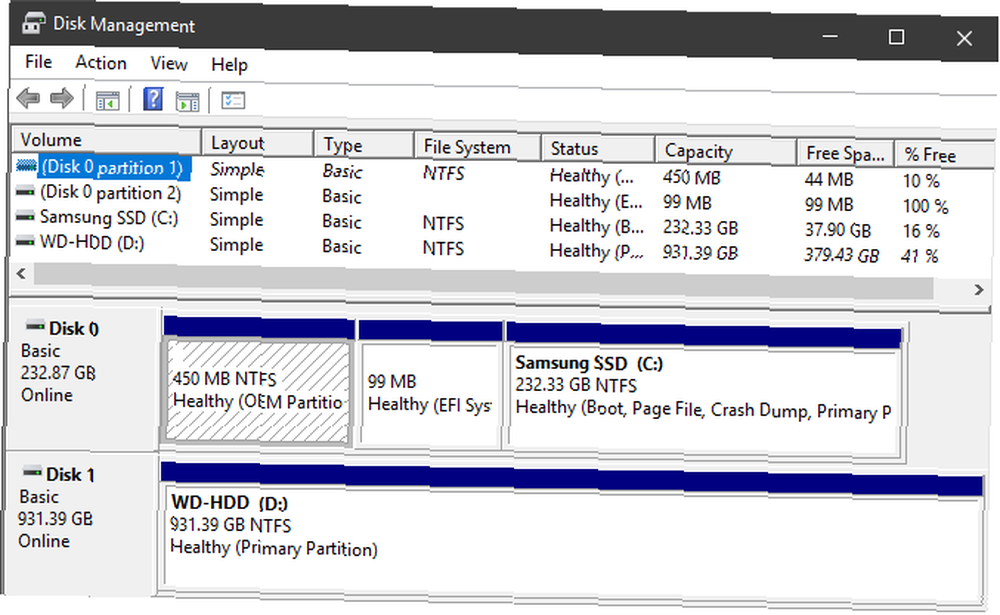
Med en partition behøver du ikke bekymre dig om diskplads bortset fra at udfylde drevet helt. Men med flere partitioner er du måske trang til plads på en partition, men har masser af ledig plads på en anden.
Den begrænsede plads betyder også, at du kan støde på overraskelser. For eksempel kan en større opdatering til Windows 10 kræve mere plads, end du har fri på dens partition. Derefter bliver du nødt til at fjerne nogle spil fra en separat partition, krympe den partition og derefter udvide den med Windows installeret.
Heldigvis gør Windows det temmelig let at krympe og udvide partitioner, så du ikke er låst i dine oprindelige størrelser. Men ofte ændrer størrelse på partitioner er ubelejligt.
4. Det er generelt unødvendigt for den gennemsnitlige bruger
Mange strømbrugere kan lide at partitionere af de ovenfor anførte grunde, hvilket er fantastisk. Men for den gennemsnitlige bruger er det ofte ikke nødvendigt. Lette brugere har typisk ikke nok filer til at de har brug for en anden partition til at administrere dem. Og de installerer ikke ofte andre operativsystemer.
Selvom partitionering ikke er alt for kompliceret, introducerer den også noget potentiale for problemer for en nybegynder. Sammenlignet med den lave fordel er det generelt ikke umagen værd for dem at deltage.
5. SSD'er negerer mange fordele ved tidligere
Mange af de historiske årsager til opdelingen betyder ikke så meget nu, på grund af inkluderingen af SSD'er i moderne computere. Se nedenstående afsnit for en diskussion om dette.
HDD vs. SSD-partitionering
Som du måske ved, er ældre harddiskdrev (HDD) mekaniske. De har bevægelige plader og et hoved, der læser og skriver data.
På grund af dette påvirker organisationen af data på drevet, hvor hurtigt du kan få adgang til dem. Hvis drevet skal dreje rundt for at få adgang til data, der ligger langt fra hinanden, vil det påvirke ydelsen.
I nogen tid var partitionering en løsning på dette. Din primære partition, med Windows installeret, vil leve på ydersiden af fadet, der har den hurtigst læste tidspunkter. Mindre vigtige data, som downloads og musik, kunne forblive på indersiden. Adskillelse af data hjælper også med defragmentering, en vigtig del af HDD-vedligeholdelse, at køre hurtigere.
Men intet af dette gælder for solid-state drev (SSD). De bruger flashhukommelse til hurtigt at få adgang til oplysninger, uanset hvor de befinder sig på drevet. Optimering af placeringen af filer på disken er således ikke et problem. Og du behøver ikke at defragmentere SSD'er.
Bare rolig “slid” din SSD ved at partitionere den forresten. SSD organiserer filer på egen hånd uanset partitionerne, så der er ingen “ujævnt slid” problem. Og moderne SSD'er er designet til masser af læse / skrivecyklusser, så chancerne for at du slider en, før du alligevel erstatter den, er lave.
Sådan partitioneres dit drev i Windows
Besluttet at du vil oprette en ny partition på din harddisk? Vi har dig dækket. Se vores guide til administration af harddiskpartitioner i Windows 10 Sådan administreres harddiskpartitioner og -volumener i Windows 10 Sådan administreres harddiskpartitioner og -volumener i Windows 10 Er Windows langsomt og løbet tør for lagerplads? Eller ønsker du at allokere plads igen? Vi viser dig, hvordan du bruger Windows 10's partitionsadministrator. .
Er partitionering det værd for dig?
Vi har set på nogle fordele og ulemper ved at opdele din disk. I sammendraget betyder den potentielle besvær, der er involveret i forhold til den relativt lille gevinst for den gennemsnitlige bruger, at du skal holde sig til det, du har nu. Men partitionering giver fordele for strømbrugere, der ønsker logisk adskillelse af data og ikke har noget imod at jonglere med fri plads.
For mere diskussion om dette, se vores sammenligning af partitionering, kloning og sikkerhedskopiering af Diskpartition, klon, sikkerhedskopi: Hvad er forskellen? Diskpartition, klon, sikkerhedskopi: Hvad er forskellen? Partitionering, kloning og sikkerhedskopiering er alle vigtige computerprocesser. Vi forklarer forskellene og hjælper dig med at finde, hvad der er bedst for dig. .











